Włączanie i pobieranie dzienników serwera dla usługi Azure Database for MySQL — serwer elastyczny
DOTYCZY:  Azure Database for MySQL — serwer elastyczny
Azure Database for MySQL — serwer elastyczny
Dzienniki serwera umożliwiają monitorowanie i rozwiązywanie problemów z wystąpieniem serwera elastycznego usługi Azure Database for MySQL oraz uzyskiwanie szczegółowych informacji o działaniach uruchomionych na serwerach. Domyślnie funkcja dzienników serwera na serwerze elastycznym usługi Azure Database for MySQL jest wyłączona. Jednak po włączeniu tej funkcji wystąpienie serwera elastycznego usługi Azure Database for MySQL rozpoczyna przechwytywanie zdarzeń wybranego typu dziennika i zapisuje je w pliku. Następnie możesz użyć witryny Azure Portal lub interfejsu wiersza polecenia platformy Azure, aby pobrać pliki, aby ułatwić rozwiązywanie problemów. W tym artykule wyjaśniono, jak włączyć funkcję dzienników serwera na serwerze elastycznym usługi Azure Database for MySQL i pobrać pliki dziennika serwera. Zawiera również informacje o sposobie wyłączania funkcji.
Z tego samouczka dowiesz się, jak wykonywać następujące działania:
- Włącz funkcję dzienników serwera.
- Wyłącz funkcję dzienników serwera.
- Pobierz pliki dziennika serwera.
Wymagania wstępne
Aby ukończyć ten samouczek, potrzebujesz istniejącego wystąpienia serwera elastycznego usługi Azure Database for MySQL. Jeśli musisz utworzyć nowy serwer, zobacz Tworzenie wystąpienia serwera elastycznego usługi Azure Database for MySQL.
Włączanie dzienników serwera
Aby włączyć funkcję dzienników serwera, wykonaj następujące kroki.
W witrynie Azure Portal wybierz wystąpienie serwera elastycznego usługi Azure Database for MySQL.
W okienku po lewej stronie w obszarze Monitorowanie wybierz pozycję Dzienniki serwera.
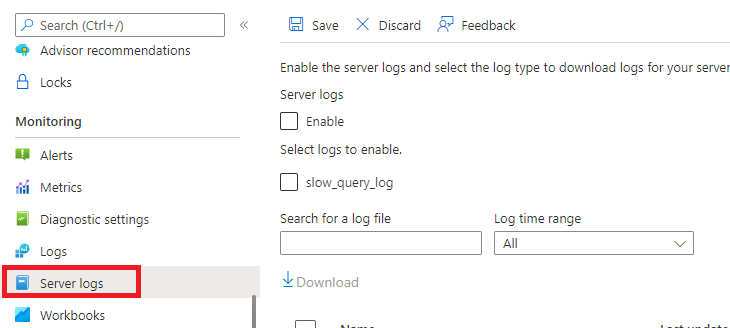
Aby włączyć dzienniki serwera, w obszarze Dzienniki serwera wybierz pozycję Włącz.
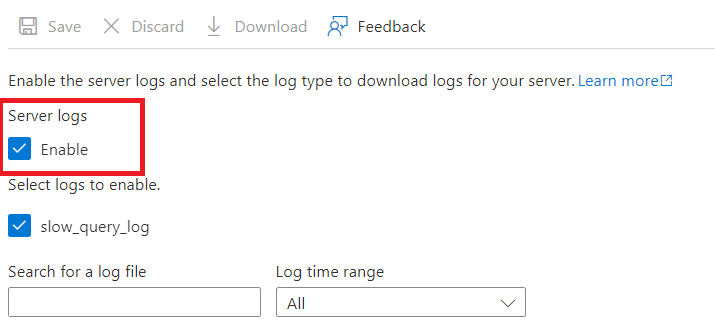
Uwaga
Dzienniki serwera można również włączyć w witrynie Azure Portal w okienku Parametry serwera dla serwera, ustawiając wartość parametru log_output na FILE. Aby uzyskać więcej informacji na temat parametru log_output, w dokumentacji programu MySQL, zobacz temat Server System Variables (wersja 5.7 lub wersja 8.0).
Aby włączyć dziennik slow_query_log, w obszarze Wybierz dzienniki do włączenia wybierz pozycję slow_query_log.
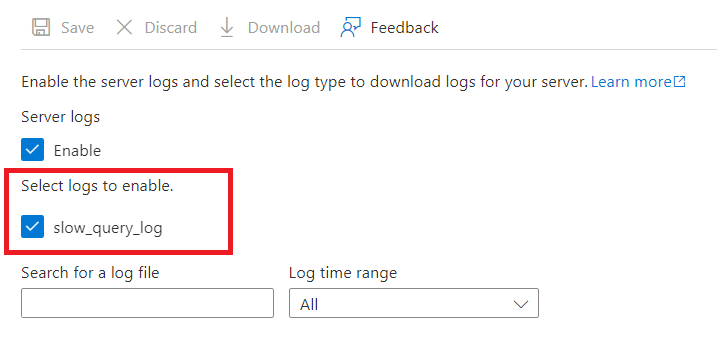
Aby skonfigurować slow_logs w wystąpieniu serwera elastycznego usługi Azure Database for MySQL, zobacz Szczegółowe informacje o wydajności zapytań.
Pobieranie dzienników serwera
Aby pobrać dzienniki serwera, wykonaj następujące kroki.
Uwaga
Po włączeniu dzienników pliki dziennika będą dostępne do pobrania po kilku minutach.
W obszarze Nazwa wybierz plik dziennika, który chcesz pobrać, a następnie w obszarze Akcja wybierz pozycję Pobierz.

W przypadku wystąpień serwera elastycznego z włączoną wysoką dostępnością usługi Azure Database for MySQL dzienniki serwera rezerwowego można zidentyfikować za pomocą innego czteroliterowego identyfikatora po nazwie hosta serwera, jak pokazano poniżej.

Aby jednocześnie pobrać wiele plików dziennika, w obszarze Nazwa wybierz pliki, które chcesz pobrać, a następnie nad pozycją Nazwa wybierz pozycję Pobierz.
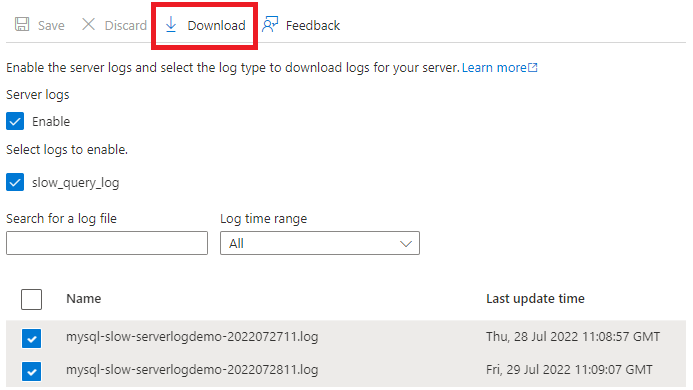
Wyłączanie dzienników serwera
W witrynie Azure Portal wybierz pozycję Dzienniki serwera w okienku Monitorowanie serwera.
Aby wyłączyć dzienniki serwera do pliku, usuń zaznaczenie pola wyboru Włącz. (Ustawienie spowoduje wyłączenie rejestrowania dla wszystkich dostępnych log_types)
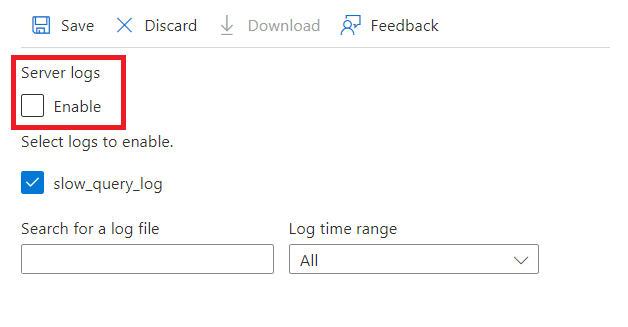
Wybierz pozycję Zapisz
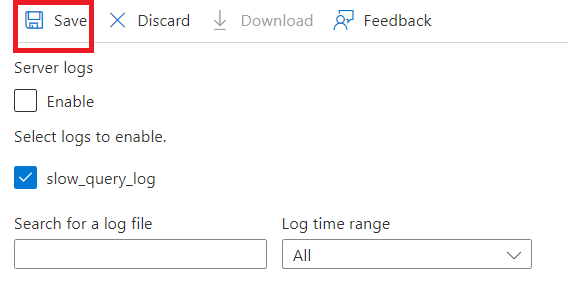
Następne kroki
- Dowiedz się więcej na temat włączania dzienników wolnych zapytań
- Wyświetlanie listy i pobieranie dzienników serwera przy użyciu interfejsu wiersza polecenia platformy Azure